- Steamovi nameščeni DLC morda ne bodo delovali v igri. To ima lahko več vzrokov in je običajno zato, ker DLC ni bil pravilno nameščen.
- Če želite pravilno namestiti svoj DLC, ga morate odstraniti, nato pa sledite našim korakom za pravilno namestitev igre DLC.
- Imamo veliko drugih navodil za odpravljanje težav, oglejte si naše namenske Stran Steam Fix.
- Za več vsebin, povezanih s Steam, si oglejte našo Vodniki za paro, ker nikoli ne veš, kaj koristnega se lahko naučiš.
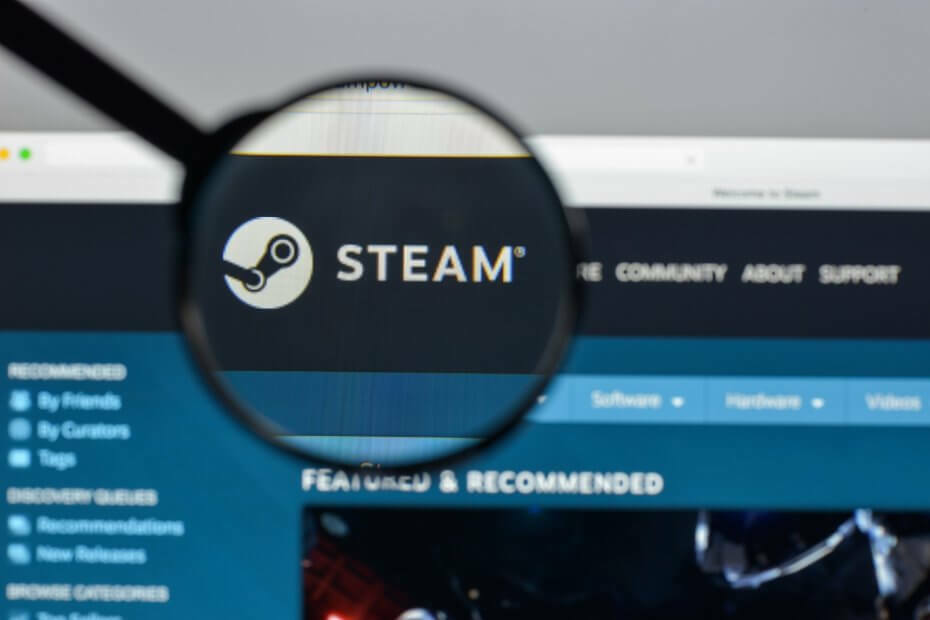
- Omejevalnik CPU-ja, RAM-a in omrežja z ubijalcem vročih jezičkov
- Integrirano neposredno z Twitch, Discord, Instagram, Twitter in Messengers
- Vgrajeni nadzor zvoka in glasba po meri
- Barvne teme po meri Razer Chroma in vsiljujejo temne strani
- Brezplačen VPN in blokator oglasov
- Prenesite Opera GX
Steam, ki je trenutno najbolj uporabljena trgovina z igrami za osebne računalnike, podpira veliko število video igre in dodatno naložljivo vsebino.
Nekateri uporabniki so poročali, da je DLC vklopljen Steam v igri morda sploh ne bo delovalo, tudi če je DLC videti nameščen. Oglejmo si, kako rešiti to težavo.
Kaj lahko storim, če se moj Steam DLC ne namesti?
1. Preverite, ali je vaš Steam DLC pravilno nameščen
- Če je vaš DLC že nameščen, ga boste morali odstranite ga in sledite naslednjim korakom, da ga pravilno namestite
- Odpri svoj Steam knjižnico iger in izberite igro, v katero želite namestiti DLC
- Kliknite na Upravljaj moj DLC na levi strani zaslona
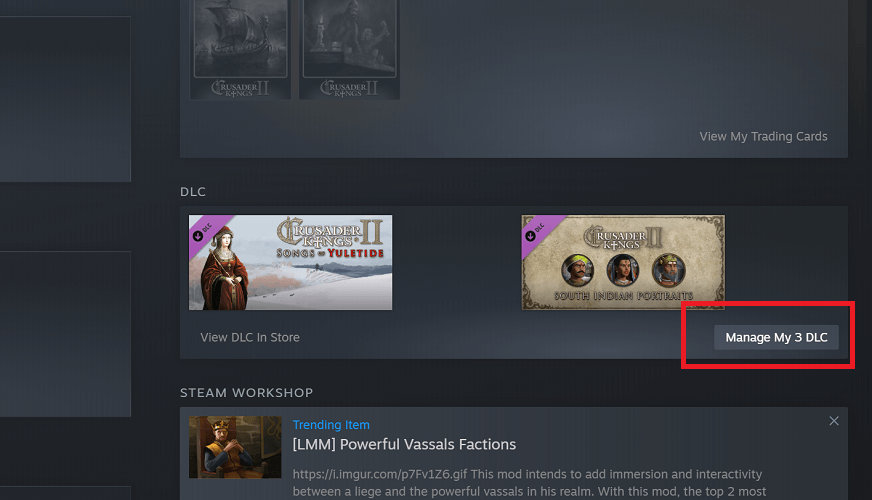
- Izberite Omogočeno pod DLC, ki ga želite namestiti
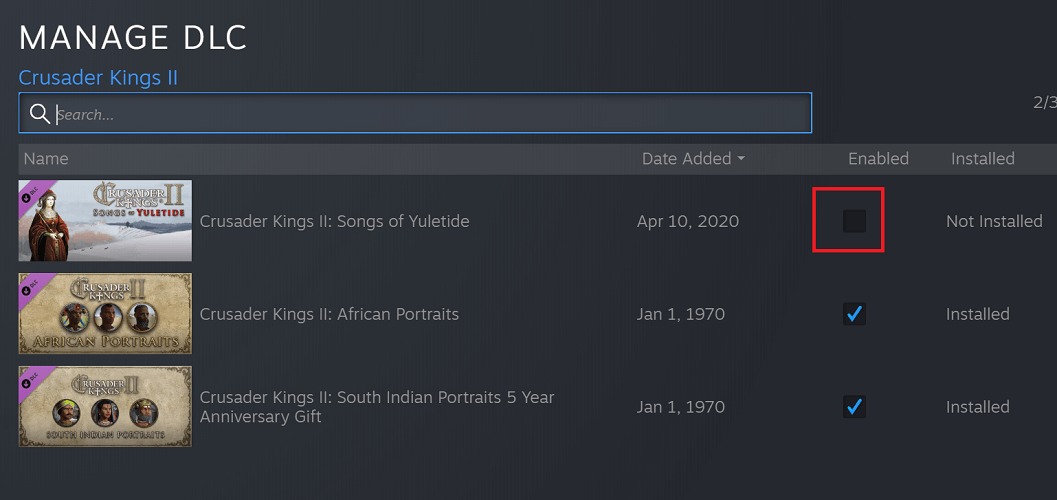
- Izbrani DLC bi se moral samodejno začeti prenašati in nameščati
2. Preverite, ali ni težav s povezljivostjo
Včasih lahko pride do težav s povezljivostjo, če vaš Steam DLC je nameščen, vendar ne deluje. To je običajno posledica SteamStrežniki ne delujejo ali ne delujejo pravilno.
To lahko povzroči, da se DLC prikaže kot prenesen in nameščen, vendar ne dela v igri.
Če želite odpraviti to težavo, preverite, ali SteamS strežniki delujejo pravilno. Če jih ni Steam težave s strežnikom, morda je težava s povezljivostjo.
Če se vaš internet upočasni, lahko to vpliva Steam Namestitev DLC. Če uporabljate povezavo Wi-Fi, poskusite uporabiti Ethernetni kabel namesto da prenesete svoj Steam vsebino.
3. Poskusite znova zagnati odjemalca Steam in računalnik z operacijskim sistemom Windows
- Znova zaženite svoj Steam s klikom na zgornji levi kot Steam gumb, nato izberite Izhod
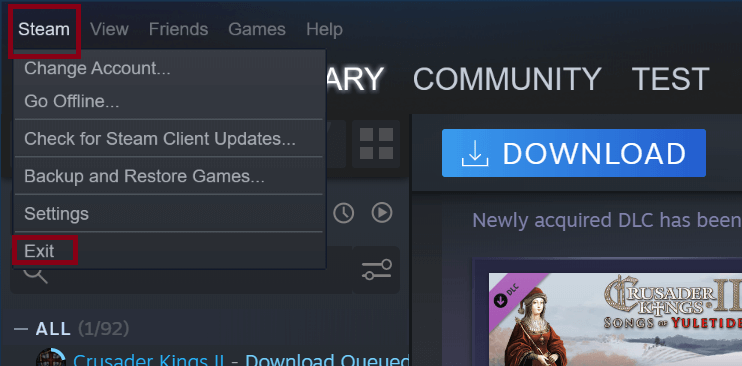
- Odpri Steam, nato poskusite znova prenesti in namestiti svoj DLC
- Če zgornje ni delovalo, se poskusite tudi odjaviti Steam s klikom na zgornji levi kot Steam gumb znova, nato izberite Spremeni račun
- Pritisnite tipko Odjava. Nato boste morali odpreti Steam in se prijavite v svoj račun.
- Poskusite zdaj prenesti in namestiti svojo igro DLC
- Če zgoraj navedeno ne deluje, poskusite tudi znova zagnati svoj Windows 10 OS
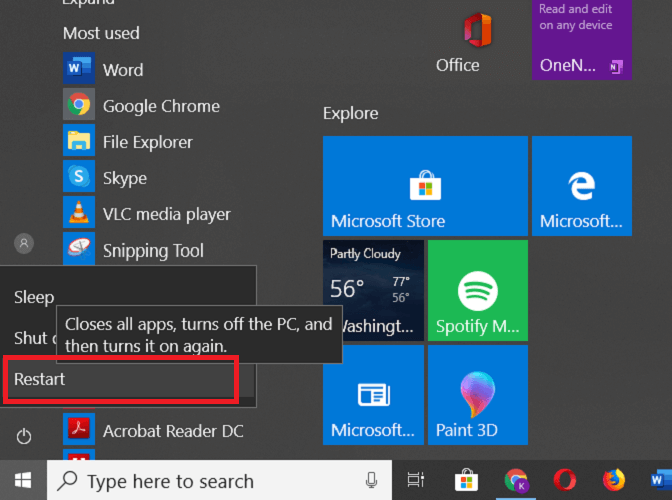
4. Preverite celovitost datotek iger
- Druga težava pri tej težavi bi bila preverjanje celovitosti datotek iger za vaš video igrica
- Odprite svoj Steam knjižnico, nato izberite svojo igro in z desno miškino tipko kliknite Lastnosti

- Pojdite na Lokalne datoteke, nato kliknite Preverite celovitost datotek iger.
- To vas bo pozvalo Steam da preverite, ali je igra pravilno nameščena, in odpravite napake v datoteki igre

- Če zgornji postopek ni odpravil vaših težav, lahko poskusite znova namestiti tudi Steam igra
- Izberite svojo igro v Steam knjižnico, nato z desno miškino tipko kliknite nanjo.
- Izberite Upravljaj, in potem Odstrani
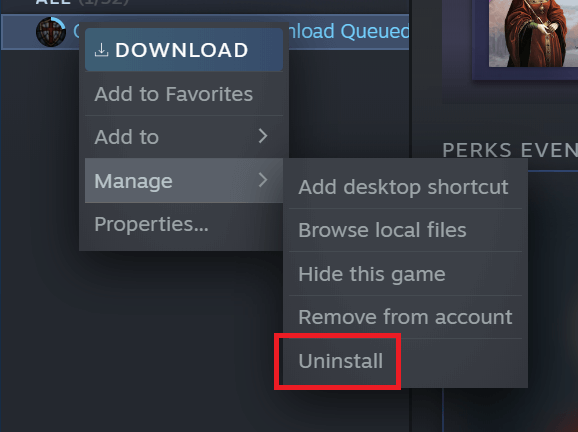
- Po odstranitvi igre prenesite in namestite igra spet naprej Steam, nato znova namestite svoje DLC-je
Steam DLC-je bi bilo treba dokaj enostavno namestiti, če pa ste pri namestitvi naleteli na težave, naš vodnik ponuja ključne rešitve te težave.
Pogosto zastavljena vprašanja
Če ste lastnik DLC, se bo samodejno namestil z vašo igro. Če imate med tem postopkom težave, si oglejte ta vodnik o tem, kaj storiti, če se nalaganje Steam ustavi.
Če si želite ogledati svoj DLC v Steamu, se morate obrniti na svoj Steam knjižnico, izberite svojo igro in nato pojdite na odsek DLC.
Če želite ustaviti prenos DLC-ja, kliknite sredino Prenašanje v odjemalcu Steam, nato v zgornjem desnem kotu odjemalca in kliknite na Pavza .


